Module Notebooks
La fonctionnalité Notebook fournit un environnement Python interactif intégré à chaque rapport. Utilisez-le pour explorer les paramètres, inspecter les résultats des requêtes, visualiser des données et réintégrer les sorties dans votre rapport final, sans nécessiter de configuration Python locale.
Accéder au Notebook
- Ouvrez votre rapport et cliquez sur l'onglet Notebook.
- Vous verrez une barre d'outils en haut et une série de cellules de code en dessous.
Travailler avec les Cellules
Les notebooks sont constitués de cellules (blocs de code + sortie) :
- Ajouter une cellule : Cliquez sur l'icône ➕ entre les cellules pour insérer une nouvelle cellule vide.
- Supprimer une cellule : Cliquez sur l'icône 🗑️ sur une cellule et confirmez pour la supprimer.
- Réorganiser : Utilisez les flèches ↑/↓ pour déplacer une cellule vers le haut ou vers le bas.
Exécuter du Code
- Exécuter la cellule : Cliquez sur ▶️ sur une cellule individuelle pour n'exécuter que cette cellule.
- Tout Exécuter : Cliquez sur Tout Exécuter dans la barre d'outils pour exécuter chaque cellule dans l'ordre et sauvegarder automatiquement les sorties.
- Compteur d'exécution : Chaque exécution incrémente le compteur pour que vous puissiez suivre l'ordre d'exécution.
Génération de Code Assistée par IA
PyQueryHub inclut un assistant IA intelligent qui peut générer du code Python pour vos cellules de notebook à partir de descriptions en langage naturel :

Utiliser l'Assistant IA :
- Cliquez sur le bouton Assistant IA dans la barre d'outils du notebook
- Décrivez ce que vous voulez analyser en anglais simple (par ex., "Créer un graphique montrant les ventes par région", "Trouver des corrélations dans les données")
- L'IA générera du code Python qui sera automatiquement ajouté à la dernière cellule de votre notebook
- Le code généré est conscient du contexte et utilise vos ensembles de données et paramètres disponibles
- Exécutez la cellule pour exécuter immédiatement le code généré par l'IA
Fonctionnalités de l'Assistant IA :
- Conscience du contexte - Connaît toutes les variables disponibles de vos ensembles de données et paramètres
- Intégration des ensembles de données - Référence automatiquement les résultats de vos requêtes et les DataFrames
- Accès aux paramètres - Peut utiliser les valeurs de la configuration des paramètres de votre rapport
- Optimisation des bibliothèques - Génère du code en utilisant les paquets Python disponibles (pandas, matplotlib, seaborn, etc.)
- Prêt pour la visualisation - Crée des graphiques et des tracés qui s'affichent en ligne dans votre notebook
- Analyse de données - Effectue des analyses statistiques, des corrélations et l'exploration de données
Exemples de prompts :
- "Montrer un graphique à barres des ventes par catégorie de produits"
- "Calculer la corrélation entre le revenu et les unités vendues"
- "Créer un graphique de série temporelle des tendances mensuelles"
- "Trouver les 10 meilleurs clients par revenu total"
- "Générer des statistiques descriptives pour toutes les colonnes numériques"
Contexte Disponible : L'assistant IA a accès à :
- datasets - Tous les résultats de requêtes en tant que DataFrames pandas
- ParamsObject - Les valeurs des paramètres de votre rapport
- Fonctions disponibles -
print_df(),run_query(), et toutes les méthodes Python/pandas - Paquets installés - pandas, numpy, matplotlib, plotly, scikit-learn, et plus
Données Préchargées
Au chargement, le Notebook initialise un environnement Pyodide et injecte les données de votre rapport :
-
ParamsObject : Accédez et affichez joliment les paramètres de votre rapport :
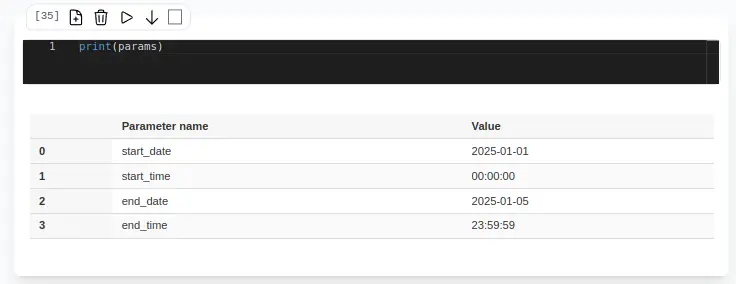
Si vous modifiez les paramètres dans l'onglet Paramètres, cliquez sur
Exécuter les Requêtespour voir les changements reflétés à la fois dans les paramètres et le contenu de l'ensemble de données. -
DataFrameContainer : Encapsule les résultats de vos requêtes en tant que DataFrames pandas, avec le nombre de lignes/colonnes :
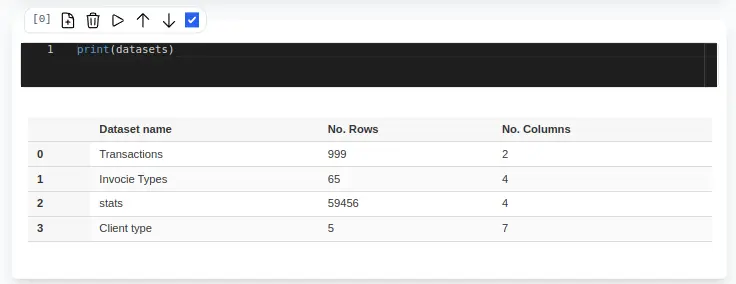
Ces aides s'affichent sous forme de tableaux HTML et d'images directement dans le notebook.
Inspecter les Résultats des Requêtes
Les requêtes de votre rapport s'exécutent avant le chargement du notebook et sont transmises via la variable datasets. Exemple :
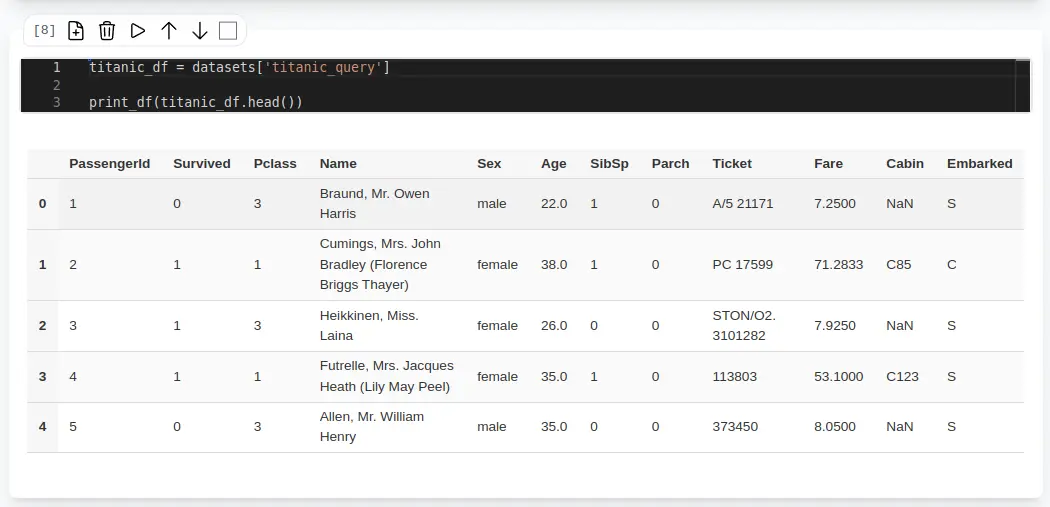
Utilisez print_df pour afficher un DataFrame dans le notebook. Vous pouvez également utiliser df.head() pour afficher les premières lignes de n'importe quel DataFrame.
Ajouter des Sorties à Votre Rapport
Activez Ajouter au Constructeur de Rapports sur n'importe quelle cellule pour inclure la sortie finale de cette cellule (tableau HTML ou image) dans votre rapport lors de la sauvegarde. Cela vous permet de mélanger du texte narratif avec des informations de données en direct.
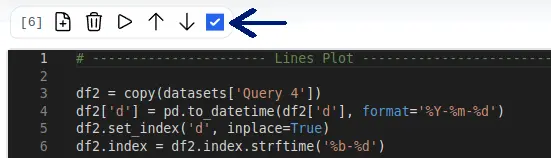
Sous le Capot
- Fonctions disponibles :
prind_df: Affichera le dataframe pandas dans un tableau html.run_query(query, db_connection_name): Exécutera une requête et retournera les résultats sous forme de dataframe pandas.
-
Paquets Python Disponibles : Pyodide est livré par défaut avec un ensemble de paquets, y compris :
-
pandas -
numpy -
matplotlib -
scikit-learn -
statsmodels -
plotly -
Consultez tous les paquets disponibles dans la documentation de Pyodide.
-
- Certains paquets (comme
seaborn) ne sont pas disponibles par défaut. Vous pouvez les installer en utilisantmicropipdans votre notebook. Par exemple, pour installerseaborn, exécutez :
import micropip
await micropip.install(['seaborn'])Extrait de Code d'Exemple
Statistiques Pandas
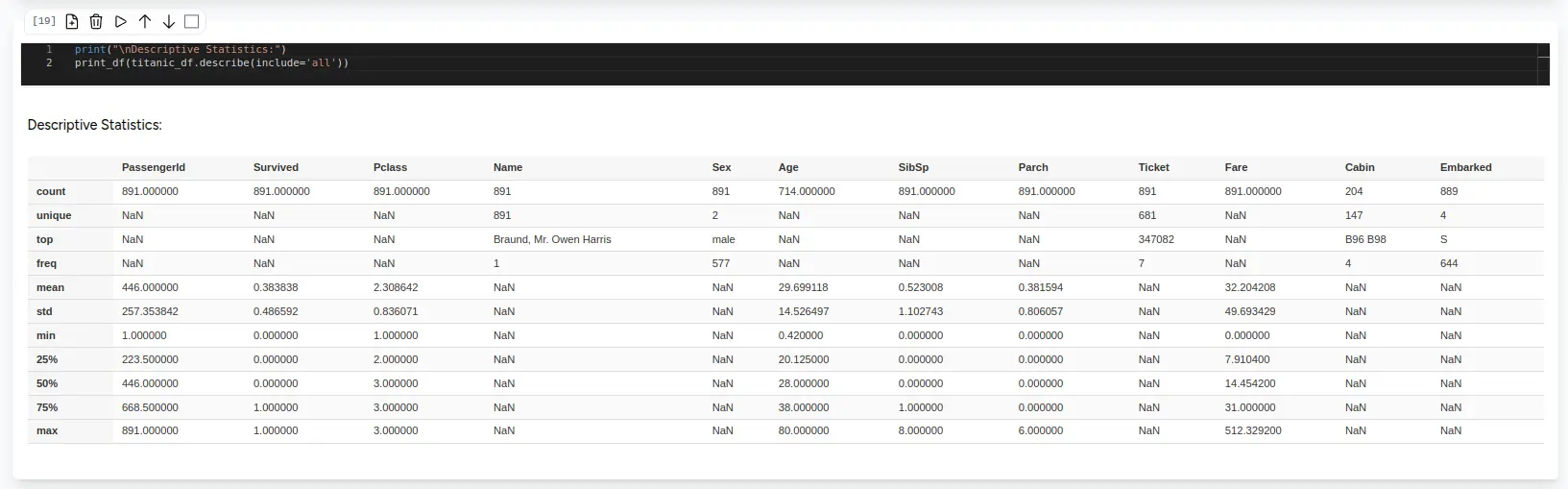
Exemple de Graphique avec Matplotlib et Seaborn
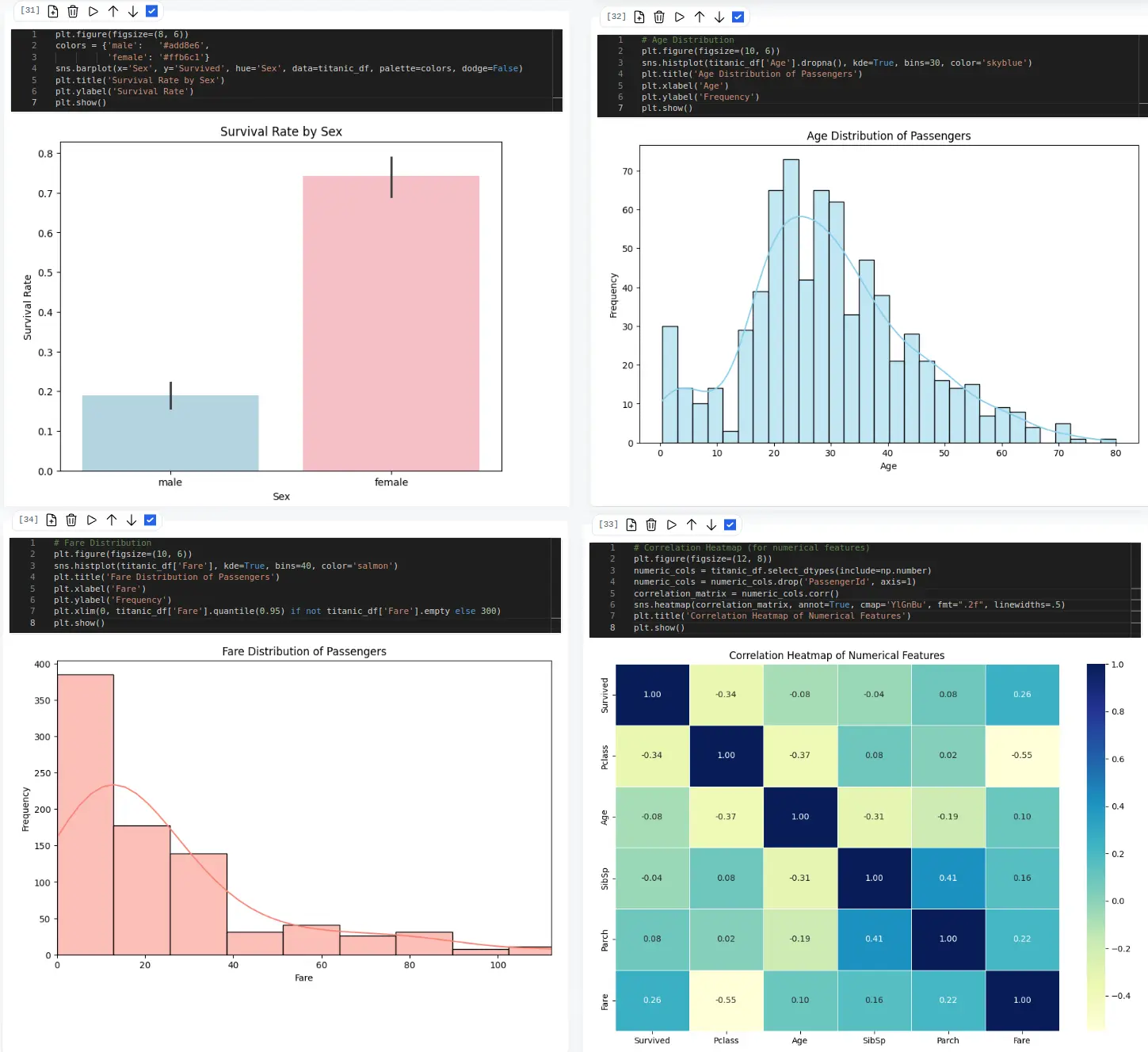
Meilleures Pratiques
- Concentration : Gardez chaque cellule pour un seul objectif—inspection de données, traçage ou test de paramètres.
- Ré-exécuter les Requêtes : Après avoir mis à jour les paramètres dans l'onglet Paramètres, cliquez sur Exécuter les Requêtes pour rafraîchir les données.
- Visualiser : Utilisez matplotlib pour tracer les résultats ; les graphiques s'affichent en ligne grâce à un hook
plt.show()personnalisé.
Commencez à expérimenter avec Python en direct dans vos rapports dès aujourd'hui—vos données, votre code, vos informations, tout en un seul endroit !